Можно анализировать только файлы, которые находятся в проекте Simulink®. Если ваш проект является новым, добавьте файлы к проекту прежде, чем запустить анализ зависимостей. См. Добавление файлов к Проекту.
В дереве Проекта Simulink выберите Dependency Analysis.
Если вы хотите анализировать зависимости внешних тулбоксов, выберите Options> Analyze External Toolboxes.
После того, как вы запустите первый анализ зависимостей своего проекта, последующие исследования являются инкрементными обновлениями. Однако, если вы обновляете внешние тулбоксы и хотите обнаружить изменения зависимости в них, необходимо выполнить полный анализ. В этом случае выключите Опции>, Выполняют Инкрементные обновления прежде, чем запустить анализ зависимостей.
Чтобы анализировать все файлы в вашем проекте, на вкладке Dependency Analysis или просмотреть, выбирают Analyze.
![]()
Если вы хотите анализировать определенные файлы на вкладке Dependency Analysis, нажмите Analyze> Select Files to Analyze. В диалоговом окне Dependency Analysis выберите файлы для анализа и нажмите Analyze.
В Редакторе Симулинка, если открытая модель, библиотека или график принадлежат проекту, можно найти зависимости от файла. Выберите File> Simulink Project> Find Dependencies. Симулинк Проджект анализирует целый проект и показывает восходящие и нисходящие зависимости для файла.
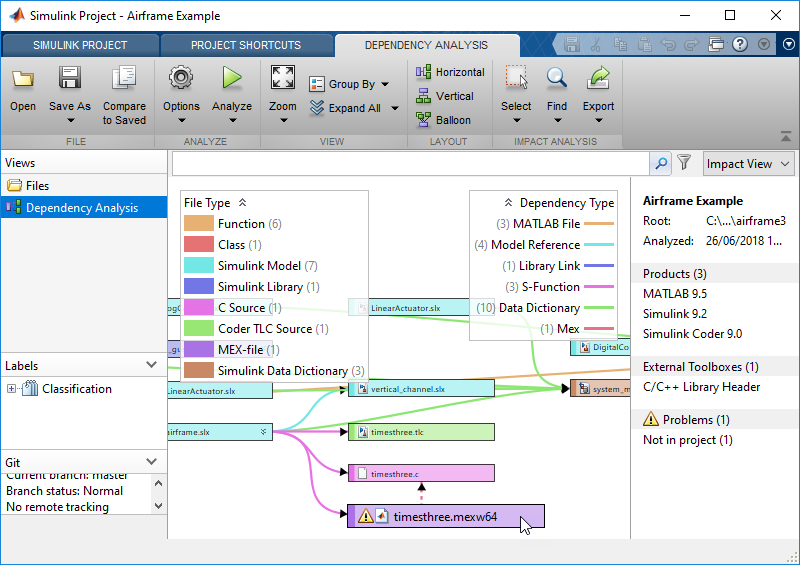
Для следующих шагов см.:
Чтобы попробовать анализ зависимостей на файлах в качестве примера, смотрите, Выполняют Анализ Влияния с Проектом Simulink.